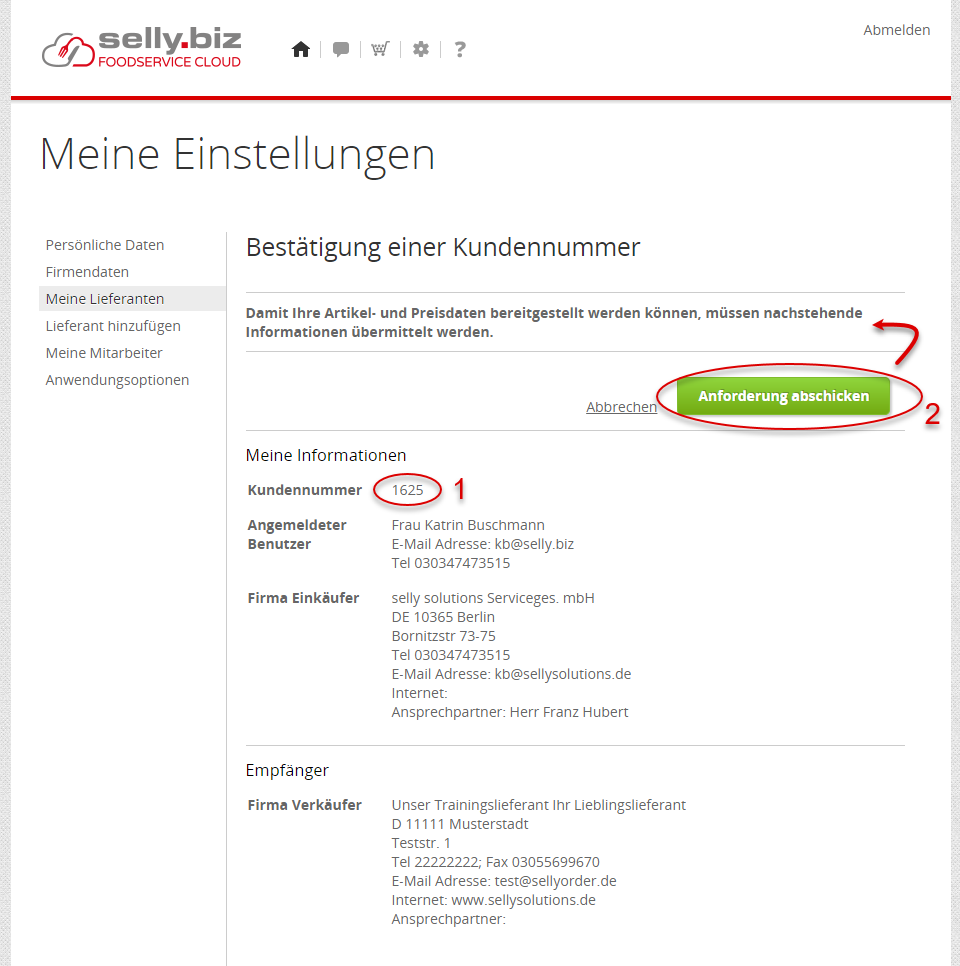![]()
online - Hilfe zur Verwaltung des Benutzerkontos
Meine Einstellungen - Benutzerkonto
Meine Lieferanten/Lieferantenverwaltung
Aufruf
Nutzen Sie diesen Link oder
wählen einen Browser, um Ihr
Benutzerkonto zu öffnen, geben www.selly.biz
ein und klicken oben rechts auf [LOGIN].
Im Anmeldedialog tragen Sie die bekannten Anmeldedaten (Benutzername und Kennwort)
zur Anmeldung ein. In Meine
Startseite finden Sie oben in der Toolbar das Zahnrad ![]() .
.
Lieferanten hinzufügen
Um einen Lieferanten hinzuzufügen, wählen Sie zuerst den gleichlautenden Navigationspunkt (s. Markierung 1), führen nachfolgend in der Lieferantenverwaltung einen Suchvorgang durch, tragen dazu einen Suchbegriff ein und klicken auf [Suche] (s. Markierung 2).
Durch Klicken auf [Hinzufügen] in der Liste der Suchergebnisse (s. Markierung
3), ordnen Sie diesen Lieferanten Ihrem Benutzerkonto zu.
Nachfolgend tragen Sie eine Kundennummer und den entsprechenden PIN
ein (s. unten).
Um einen eigenen Lieferanten (z. B. Bäcker um die Ecke) aufzunehmen, wählen Sie die Funktion + Eingeben (s. Markierung 4) und geben nachfolgend die Daten ein.
Kundennummer hinzufügen oder löschen
Zum Hinzufügen bzw. Löschen einer Kundennummer wählen Sie in der Navigation den Punkt Meine Lieferanten (s. Markierung 1) und nachfolgend den Link Bearbeiten (s. Markierung 2). Sie bekommen den Bearbeitungsmodus.
Kundennummer hinzufügen
Mittels der Funktion + Kundennummer hinzufügen (s. Markierung 1) nehmen Sie eine neue Kundennummer auf.
Um eine Kundennummer erfolgreich hinzuzufügen und damit ein Sortiment freizuschalten, benötigen Sie neben der Kundennummer einen gültigen PIN-Code. Beide Daten tragen Sie in das jeweilige Feld ein und speichern die Änderung.
Waren Ihre Daten korrekt*, zeigt Ihnen das Statuskennzeichen ![]() .
.
Ist andernfalls die Kundennummer noch nicht vom Lieferanten bestätigt ![]() ,
wenden Sie sich an Ihren Lieferanten. Das geschieht mittels
Anforderung (s. u.), wodurch automatisch eine
Anfrage per E-Mail an Ihren
Lieferanten gesendet wird.
,
wenden Sie sich an Ihren Lieferanten. Das geschieht mittels
Anforderung (s. u.), wodurch automatisch eine
Anfrage per E-Mail an Ihren
Lieferanten gesendet wird.
Kundennummer entfernen
War die Kundennummer nicht korrekt bzw. wird nicht mehr benötigt, entfernen Sie diese jeweils über den Zeilenlink Löschen (s. Markierung 2) aus Ihrem Benutzerkonto.
Kundennummer anfordern
Sollte eine Kundennummer und/oder der PIN-Code
noch nicht vom Lieferanten bestätigt ![]() und somit nicht in der selly-Datenbank
vorhanden sein, müssen Sie eine Anforderung an Ihren Lieferanten abschicken, damit Ihr Lieferant Ihnen die richtigen Daten zusenden kann.
Klicken Sie dazu auf [Anforderung abschicken] (s.
l. Markierung
2).
und somit nicht in der selly-Datenbank
vorhanden sein, müssen Sie eine Anforderung an Ihren Lieferanten abschicken, damit Ihr Lieferant Ihnen die richtigen Daten zusenden kann.
Klicken Sie dazu auf [Anforderung abschicken] (s.
l. Markierung
2).
Beispiel für eine unbestätigte Kundennummer
Systemmeldung:
Die Kundennummer (1625) ist noch nicht bestätigt (s.
r. Markierung 1 + 2).
s. a. Erinnerungsfunktion nutzen (s. r. Markierung 3)
Lieferanten löschen
Zum Löschen des Lieferanten aus Ihrem
Benutzerkonto, wählen Sie in der Navigation den Punkt Meine Lieferanten (s. Markierung 1) und nachfolgend den Lieferanten.
Mittels Klick
auf den Link Bearbeiten wechseln Sie in den
Bearbeitenmodus und sehen unten links den Funktionslink Lieferanten löschen (s. Markierung 2), den Sie nutzen, um den Lieferanten aus
Ihrer Lieferantenverwaltung zu entfernen.
Sie erhalten nachfolgend eine abschließende Sicherheitsfrage (s. Mouseover im Bild links).
Mittels [Ja, den Lieferanten löschen] beenden Sie den Löschvorgang.
Lupe Bild vergrößern | Mouseover-Bild vergrößern